【ご注意】
旧AutoTraderでご利用頂いていた期間のチャートデータを表示するには
[データ引継ぎ]機能を使って、口座データを引き継ぐ必要があります。
AutoTraderWebにログイン後、[データ引継ぎ]ページにアクセスし
そちらに記載されている手順に従って元の口座データの引継ぎを行ってください
旧AutoTraderでご利用頂いていた期間のチャートデータを表示するには
[データ引継ぎ]機能を使って、口座データを引き継ぐ必要があります。
AutoTraderWebにログイン後、[データ引継ぎ]ページにアクセスし
そちらに記載されている手順に従って元の口座データの引継ぎを行ってください
チャートの操作方法
チャートは、下図のように「表示したい口座にチェック」を入れ、「表示範囲を設定」する事で、
表示したい口座の表示したい範囲をチャートで確認できます!
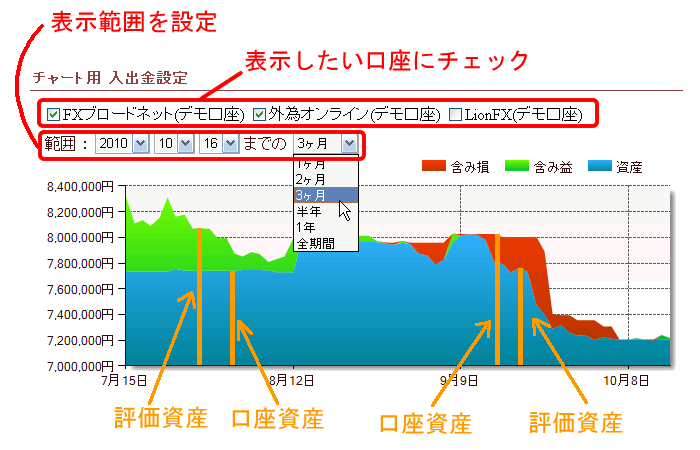
チャートの見方
上図チャートのうち、緑が含み益で赤が含み損とシンプルに考えていただければその通りです。ただ、それぞれの性質として、
・含み益は「口座資産に上乗せするもの」
・含み損は「口座資産から差し引くもの」
という性質を持っているため、評価資産がどの位置かというと
含み益の時は緑の上辺部分、含み損の時は赤の下辺部分になります。
そのために、口座資産と評価資産をそれぞれ辿ると、下図のように
含み益期間と含み損期間の境目で交差し、それぞれの上下関係が逆転する事になります。
(※ 黄線が評価資産、紫線が口座資産です)
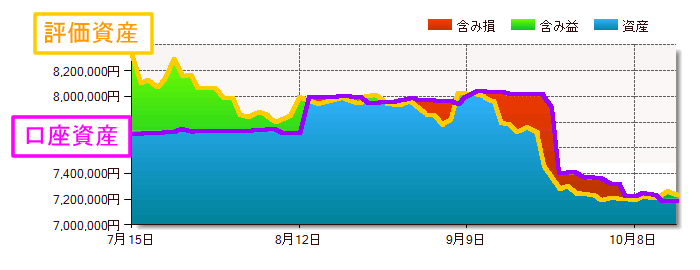
これはつまり、青い領域の上辺が常に口座資産とは限らない という事です。
含み損は口座から差し引くという性質のもののため、
含み損期間は、差し引く前の値である赤い領域の上辺が口座資産になります。
厳密に考え出すと、やや難解に思えるかも知れませんが、含み益と含み損についてはシンプルに
「緑が含み益で、赤が含み損」ですので
もし、考えすぎて分かりにくくなった時は、そのようにシンプルにお考えください!
入出金データ登録の手順
下図のように、口座を選択し、日時と金額を入力して登録ボタンを押せば登録されます。日時の入力は、"選択"リンクボタンを押す事で省略できますので、ご活用下さい。
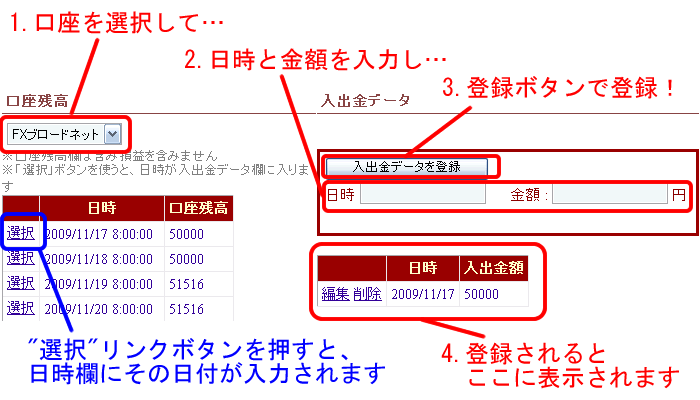
入出金登録のコツ
基本的には、口座残高を順に見ていき口座の金額が大きく変化した行を選択し、金額を入力すればOKです!
下図で言えば、2010/02/24 の行を選択して、 金額欄で500000と入力すれば、
チャートのガタつきが直り、純粋な運用成績を見ることが出来ます。
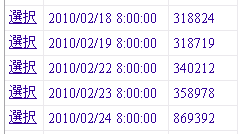
なお、入金ではなく出金の時はマイナスの値としてご入力下さい。
口座残高データ書き出し / 読込みについて
AutoTraderWebから口座を削除すると、チャート描画の元となる口座残高データも削除されるため一度削除してしまうと、後でチャートを確認する事ができません。
その為、削除時はあとからチャートが確認したくなった時に備え、削除前にデータをメールに書き出し保存する事をオススメします。
※ データは長文となるため、必ずPCメールアドレスを指定してください。
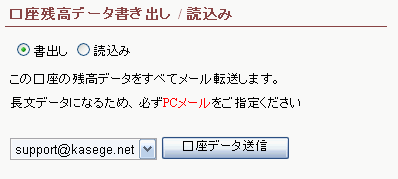
読み込み時は、そのメール内の全文をコピー&ペーストでテキストエリアにご入力下さい。
なお、読み込み時はその口座にすでにあるチャートデータは破棄されますのでご注意下さい。
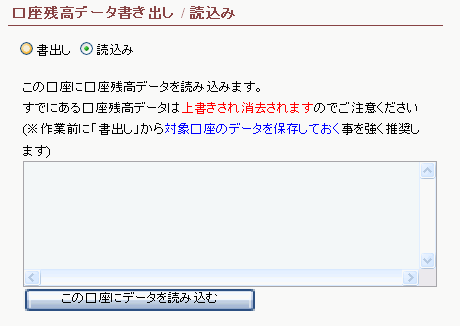
※ データ書き出しで書き出されるデータは口座残高データのみです。
入出金データは書出し/読み込みの対象外ですのでご注意ください